- Bagaimana untuk Simpan semula MAC anda dengan Mesin Masa
- Bagaimana untuk Simpan semula MAC anda dengan iCloud Perkhidmatan
- Bagaimana untuk Simpan semula MAC dengan Wondershare Pemulihan Data untuk Mac
- tutorial video Mac Data Recovery
Kehilangan data anda semasa kerja boleh menyakitkan, dan untuk orang-orang yang secara konsisten bekerja pada MAC, idea kehilangan data penting mereka boleh menakutkan. Dalam artikel yang diberikan, kami mengambil masa sehingga tiga kaedah yang berbeza untuk memulihkan MAC anda. Untuk orang-orang yang tidak pernah mengalami apa-apa kehilangan data semasa menggunakan MAC, pengetahuan boleh datang dalam berguna. Pada akhir artikel ini, kita mengambil perisian Wondershare Data Recovery yang selain daripada menjadi pengurus data yang menarik untuk peranti anda juga berfungsi sebagai pilihan 'memulihkan'. Selain itu, pelbagai kaedah lain juga telah dibincangkan untuk kemudahan pembaca.
Bahagian 1 Bagaimana untuk Simpan semula MAC anda dengan Time Machine?
Time Machine berlaku untuk menjadi OS X dibina dalam perisian sandaran Data . Para pengguna pertama yang mempunyai pengetahuan tentang ciri-ciri ini dalam OS X 10.5 Leopard, dan ia telah membantu untuk pengguna sejak itu. Dan mengenai mereka yang tidak mengetahui tentang alat ini, ia berlaku untuk menjadi salah satu alat yang paling asas untuk memulihkan MAC anda dan boleh membantu anda untuk mendapatkan semula fail individu yang anda telah dipadam. Selain itu, ia boleh membantu memulihkan keseluruhan cakera keras anda sekiranya berlaku sebarang kejadian yang tidak diduga.
Jadi, bagaimana kita membolehkan Mesin Masa sandaran pada MAC kita? Sila ambil perhatian bahawa langkah ini adalah penting jika seseorang ingin memulihkan MAC mereka.
1) Anda bermula dengan memilih Pilihan Sistem dari Menu Apple.
2) Pilih Masa ikon Mesin.
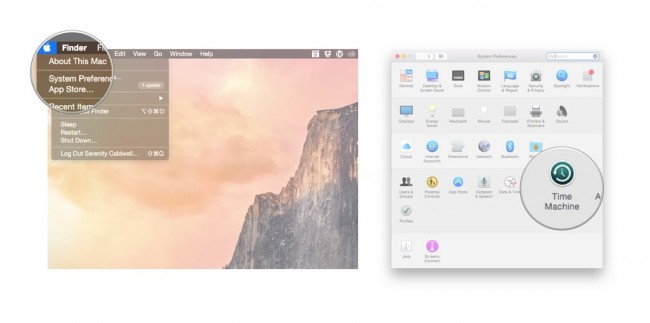
3) Hanya putar Mesin Masa slider 'On'.
4) Langkah seterusnya telah anda klik 'Pilih Disk Backup' untuk memilih cakera yang anda akan mahu untuk digunakan sebagai Time Machine Backup.
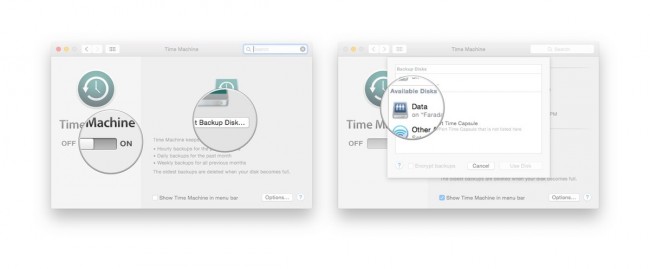
5) Ini akan membawa kepada Mesin Masa memformat cakera keras untuk backup dan akan memulakan sandaran pertama anda dalam masa beberapa minit.
Langkah terakhir adalah untuk memulihkan fail dari Time Machine sandaran, langkah-langkah yang mana telah disenaraikan di bawah.
1) Dari Menu Apple yang diberikan, anda perlu untuk memilih 'Pilihan Sistem', dan kemudian pilih ikon 'Mesin Masa'.
2) Langkah seterusnya mempunyai anda memilih 'Mesin Show Time dalam menu bar' kotak semak.
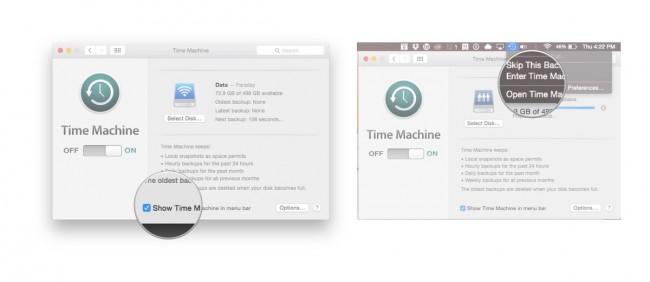
3) Pilih 'Masukkan Mesin Masa' dari Masa menu Mesin.
4) Para pengguna akan mendapat petunjuk ke tetingkap Mesin Masa dari mana mereka boleh menavigasi ke fail atau folder mereka ingin memulihkan.
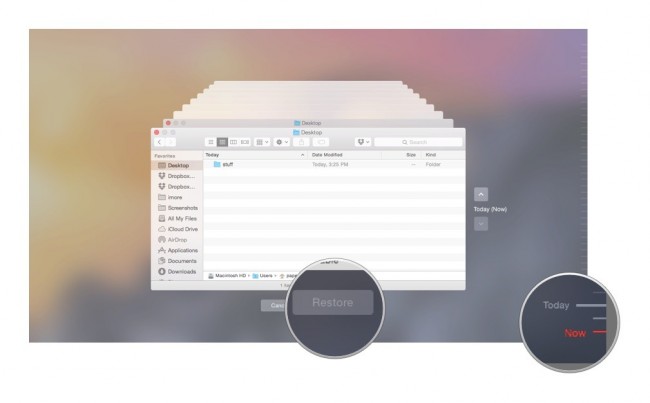
5) Apabila fail tertentu atau folder telah dijumpai, butang 'Restore' boleh diklik. Ini akan membolehkan Time Machine untuk menyalin fail yang kembali ke lokasi asalnya pada cakera keras.
Bahagian 2 Bagaimana untuk Simpan semula MAC anda dengan iCloud Services?
Untuk setiap pengguna Apple, iCloud berlaku untuk menjadi penyelamat di lebih daripada satu kes. ICloud menawarkan kemewahan kepada pengguna untuk mendapatkan semula data mereka, dan dengan itu, memulihkan peranti mereka. Sebahagian daripada jenis data yang naik secara automatik ke iCloud anda, dan ini termasuk Nota, Peringatan, E-mel, Kalendar, dan lain-lain langkah-langkah berikut membantu anda memulihkan MAC anda dari pelbagai perkhidmatan iCloud.
1) Mulakan dengan menghidupkan wap Photo atau mana-mana format data lain yang anda ingin untuk memulakan dengan. Untuk artikel ini, kami akan menggunakan fail imej. Mulakan dengan mengetik Tetapan> iCloud> Photo Stream>, memastikan aliran foto anda dihidupkan sekiranya ia tidak.
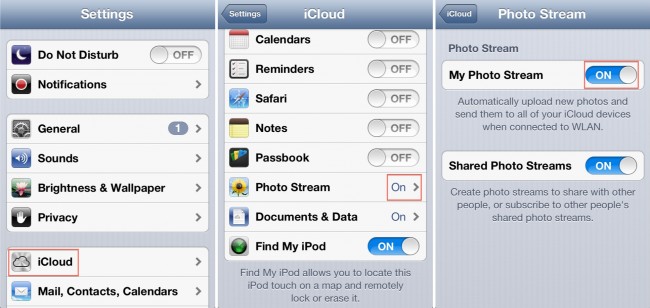
2) Sekarang kita menghidupkan Stream Photo pada MAC. Dari Pilihan Sistem, kami membuka iCloud Panel Kawalan, Pilih foto, Klik Pilihan, dan membolehkan Photo Stream. Selesai dengan klik pada Ok.
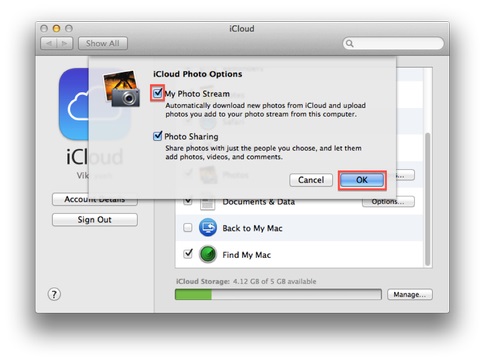
3) Sambungkan peranti yang anda gunakan dalam langkah pertama untuk MAC anda dengan kabel USB. Sekarang, melancarkan pilihan iPhoto jika ia tidak berjalan secara automatik. Anda kemudian klik aliran foto pada sidebar sebelah kiri iPhoto. Gambar stream dari iCloud akan dibentangkan, dan pengguna bebas untuk mengedit, memadam, atau memindahkan fail.
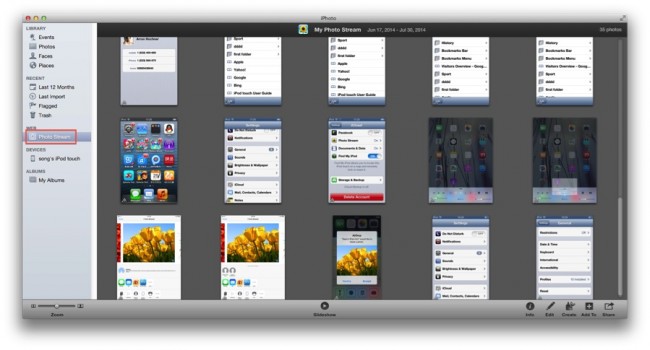
Selain daripada iCloud, pilihan penyegerakan Google Drive juga disediakan kepada pengguna. Menggunakan Google Drive membantu anda untuk menyegerakkan gambar dan data lain ke Dropbox, dan menghalang daripada pemadaman kekal.
Dalam bahagian akhir, kita lihat di Wondershare Data Recovery Software yang telah membantu untuk Ahli Teknologi untuk memulihkan MAC mereka.
Bahagian 3 Bagaimana untuk Simpan semula MAC dengan Wondershare Pemulihan Data untuk MAC
Sekarang, isu yang akan datang yang kita semua hadapi adalah untuk memulihkan data kami selepas kami telah berjaya pengurus untuk memulihkan sistem MAC kami. Walaupun pengguna mungkin keliru antara agak beberapa aplikasi pemulihan data pihak ketiga Mac yang berjanji untuk mencapai fungsi ini, tidak banyak yang boleh mendapatkan pekerjaan yang dilakukan. Oleh itu, kami mengambil bahagian ini untuk membincangkan Wondershares Data Recovery for Mac direka khas untuk pengguna MAC.

- Mendapatkan kembali fail dalam 550 + format dari mana-mana peranti storan dengan cepat, selamat dan lengkap.
- 3 mod pemulihan untuk membantu anda mendapatkan semula fail yang hilang dalam situasi yang berlainan.
- Menyokong pemulihan data dari pemacu USB flash, recycle bin, cakera keras, kad memori, kamera digital dan kamkoder.
- Preview sebelum pemulihan membolehkan anda untuk melakukan pemulihan yang terpilih.
- OS yang disokong: Windows 10/8/7 / XP / Vista, Mac OS X (Mac OS X 10.6, 10.7 dan 10.8, 10.9, 10.10 Yosemite, 10.11 El Caption dan 10.12 Sierra) di iMac, MacBook, Mac Pro dan lain-lain
Tersedia untuk dimuat turun dari laman web syarikat, pengurus data ini boleh membuktikan untuk menjadi sangat berguna jika anda sedang mencari untuk memulihkan data anda dengan cara yang mudah. Untuk orang-orang mencari kaedah membosankan dan rumit, kami mencadangkan beberapa aplikasi lain.
Berikut adalah langkah-langkah untuk membantu anda memulihkan data anda dengan Wondershare Pemulihan Data untuk MAC:
1) Pengguna dikehendaki untuk mula dengan memilih mod pemulihan yang diperlukan. Ini bergantung kepada bagaimana data yang anda cuba untuk memulihkan adalah hilang di tempat pertama;
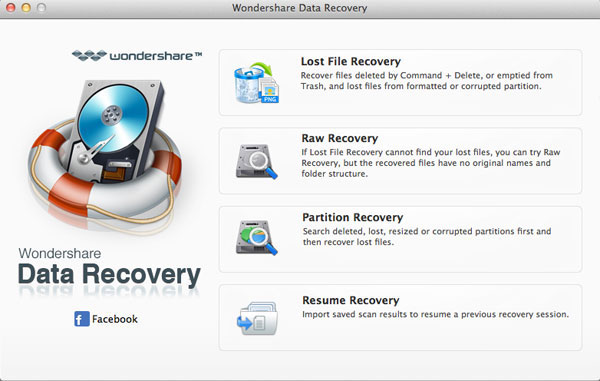
2) Ikuti ini dengan mengimbas peranti / komputer anda, dan kemudian memilih jalan / lokasi di mana kehilangan data yang asalnya berlaku. Ketik pada 'Start' untuk membawa ke hadapan proses.
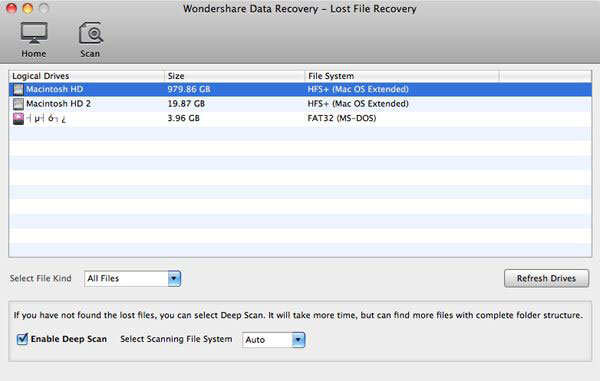
3) Muntakhab Recovery disediakan kepada pengguna. Oleh itu, hanya pratonton, pulih, dan menyimpan fail anda.
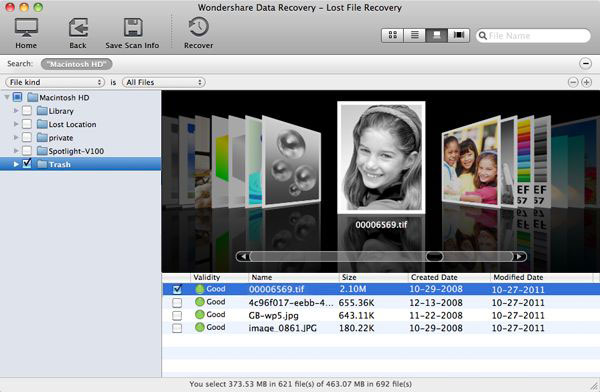
Jadi, di sini adalah beberapa kaedah yang boleh membantu anda memulihkan MAC anda. Untuk pengguna tidak baik berkenalan dengan teknologi, Wondershare Data Recovery Software adalah pilihan terbaik sebagai langkah-langkah yang mudah diikuti melalui imej. Untuk lebih banyak pengguna yang maju, Wondershare Mac Data Recovery menawarkan pelbagai penyesuaian yang boleh membantu pengguna mengutamakan data mereka. Jika anda menggunakan mana-mana kaedah di atas, sila beritahu kami pengalaman anda di bahagian komen.






